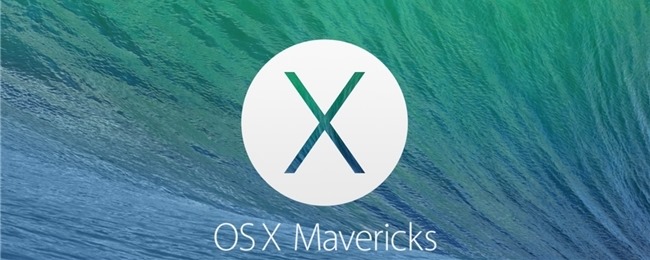Beidzot ir klāt. Vienkāršākais un saprotamākais veids, kā tīrāki instalēt Mac OS X Lion uz Hackintosh, izmantojot USB īkšķa piedziņu. Un ir vēl vairāk. Turpiniet lasīt!
Ja jūs atceraties, mēs jums jau esam parādījuši, kālai izvēlētos pareizo aparatūru, lai izveidotu hakemish, kā tajā instalēt Mac OS X Snow Leopard un jaunināt uz Lion, izmantojot xMove. Bet tagad ir pieejams jauns un uzlabots ceļvedis, kā tikai neviens cits Tonymacx86. Mēs jau iepriekš esam izmantojuši viņa ceļvežus, un šis ir līdz šim labākais, kas tur pieejams. Mēs vēlamies pateikties viņam par ieguldījumu hackintoshing kopienā!
Tātad, sekojot šai rokasgrāmatai, jūs varat instalēt Mac OS X lauva uz jūsu dakšas, izmantojot tikai USB zibatmiņas disku. Ceļvedis tiek saukts UniBeast. Izpildiet šo rokasgrāmatu, un jūs varēsit rīkoties šādi tīri instalēt Mac OS X Lion savā hakinotātē vai atjauniniet esošo snieguLeoparda instalēšana (tā ir jūsu personīgā izvēle). Atcerieties tikai vienu lietu. Jums būs nepieciešama piekļuve sistēmai, kurā darbojas Mac OS X (Snow Leopard vai Lion, nav nozīmes), tikai veicot USB diskdziņa sagatavošanas darbības. Šī sistēma varētu būt īsts Mac, vai arī tā var būt arī jūsu esošā hackintosh. Tagad sāksim darbu ar ceļvedi. Tā kā pats ceļvedis ir pašsaprotams, mēs šeit tikai sekosim. Jūs varat lasīt oriģinālo rokasgrāmatu šeit tonymacx86 emuārā.
Šim vienam nepieciešama sistēma, kurā darbojas Mac OS X,Mac App Store lejupielādētā Mac OS X Lion kopija (lejupielādēta kā lietotne) VAI Mac OS X Lion Recovery USB (pieejama Apple mazumtirdzniecības veikalā un / vai Apple tiešsaistes veikalā). Jums būs nepieciešams arī USB zibatmiņas disks, vēlams 8 GB vai lielāks. Lejupielādējiet arī UniBeast pakotni no vietnes tonymacx86 vietnes lejupielādes sadaļas (jums tam jābūt reģistrētam lietotājam, tāpēc vispirms reģistrējieties, jo, ja rodas kāda problēma, jums, iespējams, vajadzēs arī ievietot forumos, lai saņemtu palīdzību). Visbeidzot, jums ir nepieciešama pacietība, iecietība un entuziasms, lai lietas darbotos!
Pirmkārt, gatavosim instalēšanas USB disku. Pārliecinieties, vai jums ir sistēma, kurā darbojas Mac OS X. Pievienojiet USB zibatmiņas disku un atveriet Diska utilīta no Lietojumprogramma / Utilities vai vienkārši ierakstiet Diska utilīta uzmanības centrā. Kreisajā sānjoslā atlasiet USB disku un noklikšķiniet uz pogas Sadalījums cilne. Zem Apjoma shēma, atlasiet 1 Nodalījums un piešķiriet tam vārdu (piemēram, Installer). Pārliecinieties, vai formāts ir iestatīts uz Mac OS paplašināts (žurnāls). Pēc tam noklikšķiniet uz pogas Opcijas. Izvēlieties Meistara sāknēšanas ierakstsun nospiediet OK. Tagad esat gatavs piemērot izmaiņas USB, tāpēc noklikšķiniet uz Lietot un noklikšķiniet uz Nodalījums. Pagaidiet pāris sekundes, līdz process ir pabeigts.

Tagad ir laiks kopēt instalācijas failus uzUSB diskdzinis. Kā minēts iepriekš, varat izmantot lejupielādētu Mac OS X Lion kopiju (no Mac App Store) vai arī izmantot Lion USB sīktēlu. Jebkurā gadījumā jums vajadzētu būt vēlamajam instalēšanas režīmam, ti, lejupielādētam Instalējiet Mac OS X Lion App vajadzētu būt jūsu Mac mapē Lietojumprogrammas. Vai arī, ja izmantojat Lion USB īkšķa piedziņu, pārliecinieties, vai tas ir pievienots jūsu datoram, pirms pāriet pie nākamās darbības. Palaidīsim UniBeast. Piekrītiet visiem licences līgumiem un, ierodoties vietnē, atlasiet USB zibatmiņas disku Galamērķis Izvēlieties ekrāns.

Noklikšķinot uz Tālāk, redzēsit dažas iespējas. Tagad, ja jūs izmantojat operētājsistēmas OS X Lion Mac App Store versiju, atlasiet opciju “Mac App Store”. Ja izmantojat Lion USB īkšķa disku, atlasiet opciju “Apple Store”. Bet atcerieties, ka jums jāizvēlas tikai viena iespēja. Ja plānojat instalēt Lion (izmantojot šo USB zibatmiņas disku, kas tiek sagatavots) klēpjdatorā, atlasiet arī opciju “Portatīvo datoru atbalsts”. Kad esat pabeidzis, noklikšķiniet uz Tālāk, ievadiet paroli un iedzert tasi kafijas. Tas prasīs laiku (jebkur no 15 līdz 20 minūtēm).
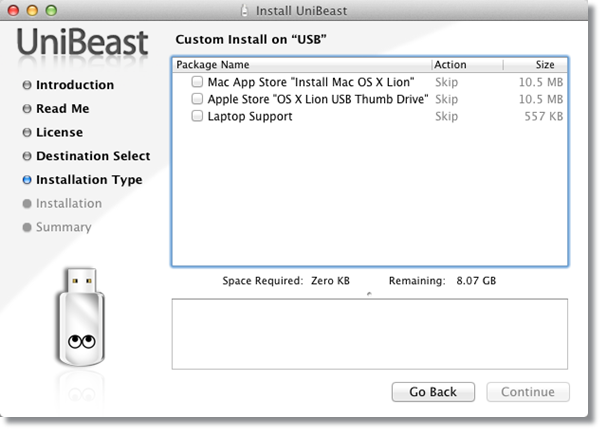
Kad UniBeast instalēšana ir pabeigta, jūsvar izmantot šo USB īkšķa disku, lai instalētu Lion uz Hackintosh, lai veiktu jaunu instalēšanu vai kā jauninājumu uz esošo Snow Leopard. Ja vēlaties instalēt Lion līdzās esošai Snow Leopard instalācijai uz hackintosh, noteikti izveidojiet tukšu nodalījumu, izmantojot Disk utilītu (vai vienkārši izmantojiet citu tukšu cieto disku, ja vēlaties). Pārliecinieties, vai ir tādi paši BIOS iestatījumi, kā ieteikts iBoot + Multibeast ceļvedī, sīkāk paskaidrots šeit. Īsāk sakot, iestatiet visus cietos diskus SATA režīmā (AHCI), iespējojiet HPET, izmantojiet mazāk nekā 4 GB RAM (tikai instalēšanai) un pārliecinieties, vai datoram nav pievienotas papildu perifērijas ierīces.
Vai esat gatavs instalēšanai? Ejam. Vispirms pārliecinieties, vai sāknēšanas secība ir sāknēšana no USB diskdziņa. Atsāknējiet datoru, pievienojot tam USB disku. Kad esat sasniedzis sāknēšanas ielādētāja ekrānu, redzēsit iepriekš izveidoto instalēšanas nodalījumu (šeit tas tiek dēvēts par “USB”).

Tagad atcerieties, ko mēs uzzinājām par bagāžas karodziņiem? Lai sasniegtu instalētāju, jums, iespējams, būs jāievada daži no tiem. Par laimi, tonymacx86 jau ir definējis dažus no tiem, tāpēc noteikti izmantojiet tos, kas piemērojami aparatūras konfigurācijai.
AMD Radeon 6670 - tips PCIRootUID = 0
Neatbalstīta grafika - ierakstiet GraphicsEnabler = Nē
Šis bija vienīgais kutelīgais solis visāprocess. Kad esat sasniedzis instalācijas ekrānu, ir jāiziet tikai dažas standarta instalēšanas darbības, piemēram, valodas izvēle un instalēšanas mērķa nodalījuma / cietā diska norādīšana (ja vēlaties veikt tīru instalēšanu). Ja plānojat atjaunināt esošo Snow Leopard instalāciju, nākamās pāris darbības (attiecībā uz darbu ar Disk Utility) var nebūt vajadzīgas, un, tiklīdz esat sasniedzis ekrānu Destination Select, nodalījums jau būs tur, vienkārši atlasiet to, un sāciet instalēšanu.

Tīras instalēšanas gadījumā pārliecinieties, ka iepriekš esat sagatavojis mērķa nodalījumu. Ja nē, vispirms sagatavojiet to, izmantojot Disk Utility. Augšējā izvēlnes joslā noklikšķiniet uz Komunālie pakalpojumi>Diska utilīta. Kad diska utilīta ir ielādēta, atlasiet cieto disku un noklikšķiniet uz pogas Sadalījums cilne. Zem Apjoma shēma, atlasiet 1 Sadalījums, piešķiriet tam vārdu (Lion, Mac HD, viss, ko vēlaties) un iestatiet nodalījuma formātu uz “Mac OS Extended (Journaled)”. Noklikšķiniet uz Iespējas un pārliecinieties, vai ir “GUID nodalījumu tabula”atlasīts. Ja tā nav, atlasiet to un nospiediet OK. Kad tas ir izdarīts, instalētājā nospiediet Next, atlasiet tikko izveidoto disku un uzreiz instalējiet Lion!
Kad Lauva beidz instalēt, jums tas jādararestartējiet hackintosh. Un atkal jums ir jā bootē no izveidotā USB. Šoreiz jūsu Lauvas nodalījums tiks parādīts bootloader ekrānā. Izmantojiet bulttaustiņus, lai to iezīmētu, un nospiediet taustiņu Enter, lai sāktu to. Jūs varētu apsvērt arī visus sāknēšanas karodziņus, kas palīdzēja sasniegt instalēšanas programmas ekrānu.
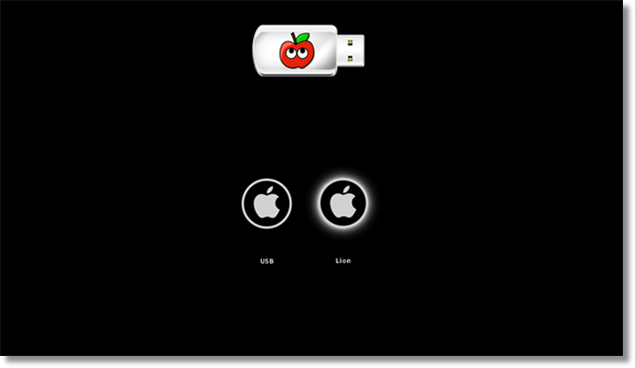
Kad esat nokļuvis darbvirsmā, apsveiciet sevi - jūs tikko instalējāt Mac OS X Lion datorā!
Atliek tikai lejupielādēt un palaistMultiBeast, lai iespējotu visas nefunkcionālās ierīces un instalētu sāknēšanas ielādētāju (izmantojot EasyBeast vai UserDSDT), lai jums, iespējams, nevajadzēs USB, lai sāknētu Lion savā Hackintosh. Vairāku zvaigžņu uzstādīšanas padomi un triki ir detalizēti izskaidroti rokasgrāmatas Hackintoshing rokasgrāmatas pirmajā un otrajā daļā, tāpēc noteikti apskatiet tos.
Un tur jums tas ir. Mac OS X Lion - uz pasūtījuma izgatavotas hakatonijas. Mēs informēsim jūs par visiem turpmākajiem sasniegumiem hackintoshing pasaulē, tāpēc gaidiet vairāk!
Liels paldies tonymacx86 un viņa komandai par ievietošanukopā viegli sekojošs ceļvedis. Šī rokasgrāmata ir tikai oriģināla skaidrojums. Tonymacx86 logotips un citi logotipi ir tonymacx86 preču zīmes un reģistrētās autortiesības. Ekrānuzņēmumi, kas ņemti no sākotnējā ceļveža.
Šeit ir dažas video pamācības, kurās paskaidrots, kā jūsvar izmantot UniBeast metodi, lai instalētu Mac OS X Lion uz hackintosh. Tas varētu dot priekšstatu par to, kā tas faktiski tiek darīts, un tad jūs varat izmēģināt pats.